AWS DynamoDB – 使用表
在本文中,我们将处理 DynamoDB 表。 DynamoDB 是一个 NoSQL 数据库,用于存储文档数据或键值对。 Dynamodb 表由项目组成,每个项目由属性组成。不同的物品可以有不同的属性。请参见以下示例:
Example 1:
{
"MovieID": 123,
"Name": "Godfather",
"Rating": 9.1,
"Year": 1972
}
Example 2:
{
"Director": "Quentin Tarantino",
"MovieID": 200,
"Name": "Pulp Fiction",
"Year": 1994
}每个表都有一个分区键,它充当项目中的主键。本文将进行以下操作:
- 创建表
- 描述一个表
- 更新表
- 删除表
- 列出 DynamoDB 中的表
创建 DynamoDB 表:
登录到您的亚马逊控制台并打开 DynamoDB。单击创建表按钮。提供表名geeksforgeeks和主键作为UserID 。将其余设置保留为默认设置,然后单击“创建”。见下图:
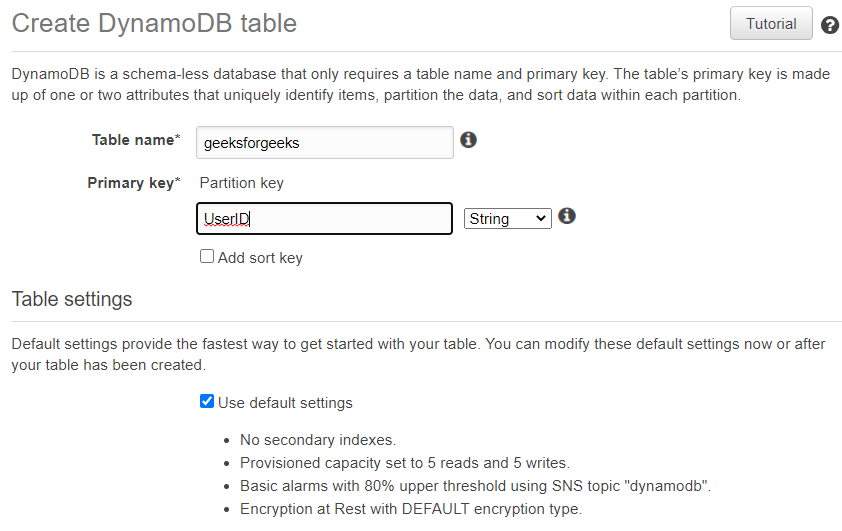
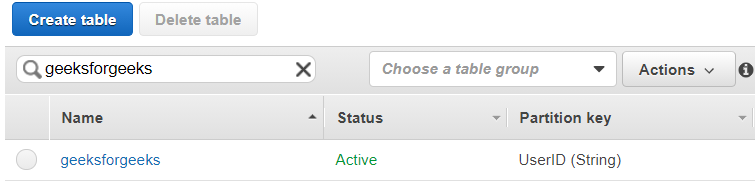
我们看到该表已创建。
描述一个表:
要获取表格的详细信息,请单击表格名称。在表格的概览选项卡中,转到表格详细信息部分。在那里您可以找到表格的详细信息。见下图:
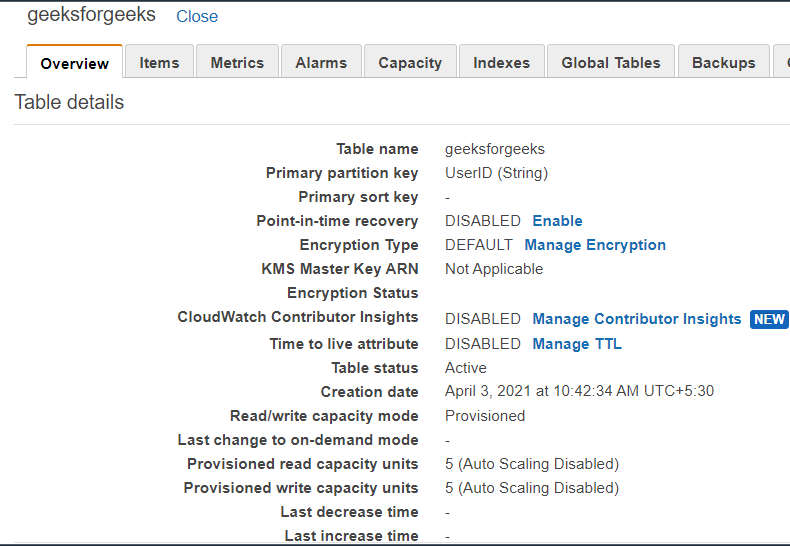
表详细信息
更新表:
在更新下可以执行许多操作。操作如下:
- 修改表的吞吐量配置设置。
- 更改表的读取或写入容量模式。
- 操作表上的全局二级索引。
- 在表上启用或禁用 DynamoDB 流
我们将更改表的读取或写入容量模式。有两种模式,第一种,预配,第二种,按需。默认情况下,对于免费层级,它将设置为已配置。在上图中,表详细信息中,我们可以看到读/写容量模式设置为已配置。要更新表,它将更改为按需。见下图:
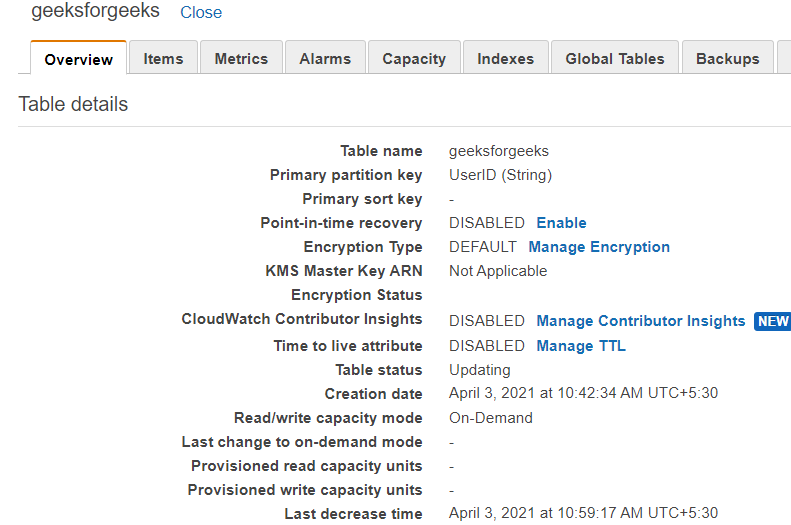
更新表
我们看到 Read/write 容量模式设置为On-Demand 。因此,表得到更新。
删除表:
要删除表,请导航到表选项卡,选择表,然后单击删除表。将出现一个提示,有两个选项:
- 删除此表的所有 CloudWatch 警报
- 在删除此表之前创建备份。
在此示例中,选择了第一个选项,而没有选择第二个选项。要确认删除类型删除并单击删除按钮。

列表:
要获取 DynamoDB 中所有表的列表,请单击 DynamoDB 中的表选项卡。它将列出在 Dynamodb 中创建的所有表。见下图:
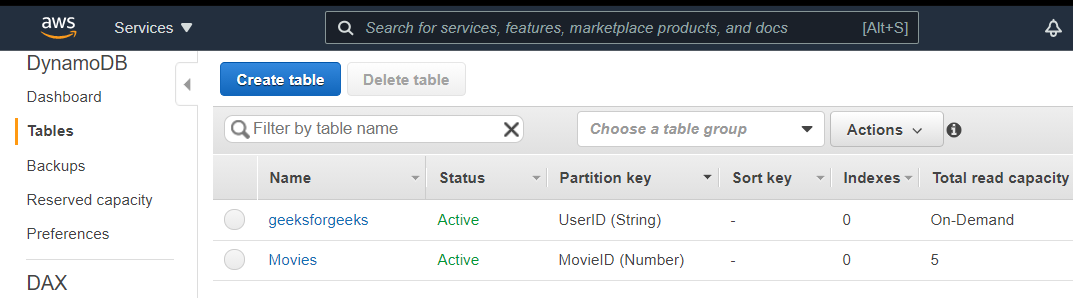
我们看到 DynamoDB 中存在两个表。